Показать выход с критериями Matching с помощью условного форматирования в Microsoft Excel 2010
В этой статье вы узнаете, как отображать выходные данные с критериями соответствия с использованием условного форматирования.
В: У меня есть набор записей из столбцов A – C (код №, № счета и сумма).
Теперь мне нужна формула, чтобы выделить все строки с кодом от 40 до 50 в столбце A с учетной записью, начиная с 5 серий в столбце B.
У нас есть три столбца данных, и теперь мы хотим выделить строки, соответствующие критериям.
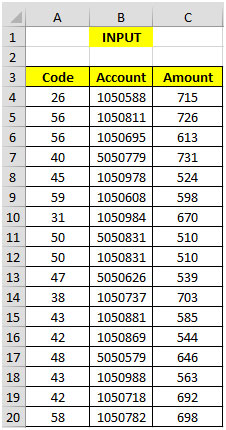
Следующий снимок показывает результат
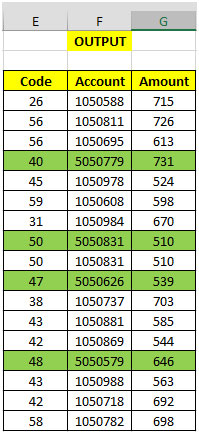
Мы будем использовать комбинацию функций И, ИЛИ и НАЙТИ в условном форматировании.
И: проверяет, все ли аргументы ИСТИНА, и возвращает ИСТИНА, если все аргументы ИСТИНА. Если кто-то окажется ЛОЖЬ, функция И вернет ЛОЖЬ.
Синтаксис = И (логический1, логический2, …)
logical1: первое условие, которое вы хотите проверить. logic2: это необязательно. Вы можете добавить до 255 условий одновременно, чтобы получить значение ИСТИНА или ЛОЖЬ.
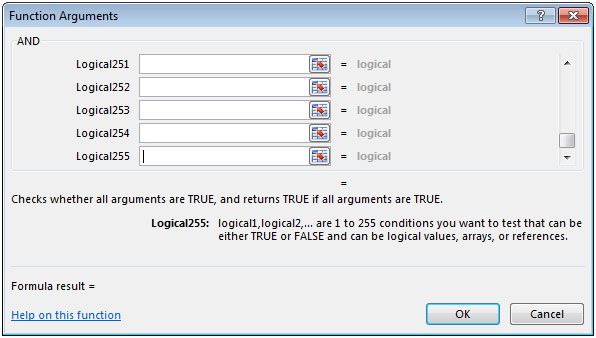
Функция ЕСЛИ проверяет, является ли указанное вами условие ИСТИНА или ЛОЖЬ. Если условие возвращает ИСТИНА, оно возвращает предустановленное значение, а если условие возвращает ЛОЖЬ, оно возвращает другое предустановленное значение.
Синтаксис = ЕСЛИ (логический_тест, значение_если_ истинно, значение_если_ ложь)
логический_тест: логический тест проверит условие или критерии. Если условие выполняется, возвращается предустановленное значение, а если условие не выполняется, возвращается другое предустановленное значение.
value_if_true: значение, которое вы хотите вернуть, если этот аргумент возвращает TRUE.
value_if_false: значение, которое вы хотите вернуть, если этот аргумент возвращает FALSE FIND: возвращает начальную позицию одной текстовой строки в другой текстовой строке. FIND чувствителен к регистру.
Синтаксис: = FIND (найти_текст, внутри_текста, начальное_число)
find_text: текст, который вы хотите найти.
inside_text: это текст, в котором вы хотите искать.
start_num: необязательно. Это номер в строке, из которой вы хотите извлечь данные.
Чтобы получить результат, выберите диапазон A4: C20 На вкладке «Главная» щелкните «Условное форматирование» и выберите «Новое правило» или нажмите сочетание клавиш ALT + O + D. Это откроет новый диспетчер правил форматирования. Выберите «Использовать формулу, чтобы определить, какие ячейки форматировать»
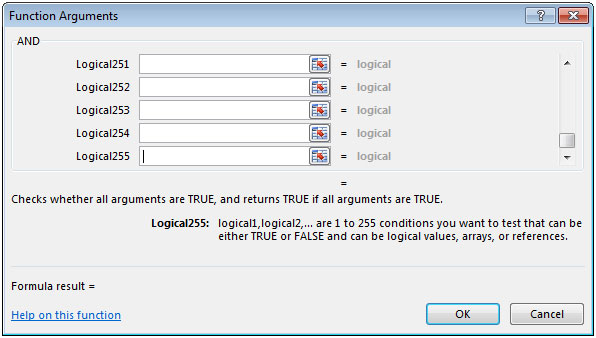
Введите формулу как = И (ИЛИ ($ A4> = 40, $ A4 ⇐ 50), НАЙТИ («5», $ B4,1) = 1)
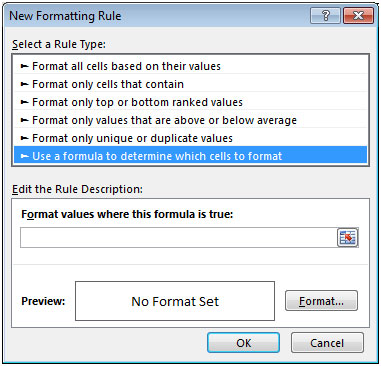
Нажмите «Форматировать», выберите цвет и дважды нажмите «ОК».
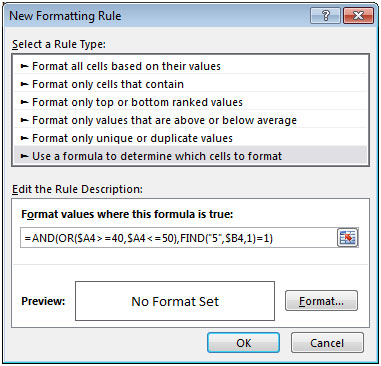
Таким образом мы можем выделить строки, соответствующие критериям.